win10系统如何查看硬盘容量 win10怎么查看硬盘容量多少
更新时间:2024-07-05 14:33:22作者:run
在使用win10电脑时,了解硬盘容量空间是非常重要的,通过查看硬盘空间,可以及时清理不必要的文件,释放存储空间,提高电脑运行速度,那么win10系统如何查看硬盘容量呢?接下来我们将介绍win10怎么查看硬盘容量多少相关内容。
win10查看硬盘容量操作方法:
1、首先对于电脑桌面的【此电脑】进行右键点击,然后选择管理选项打开。
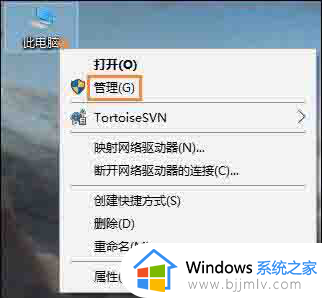
2、进入到计算机的管理页面后,在这里的【存储】栏目下找到【磁盘管理】栏目打开。
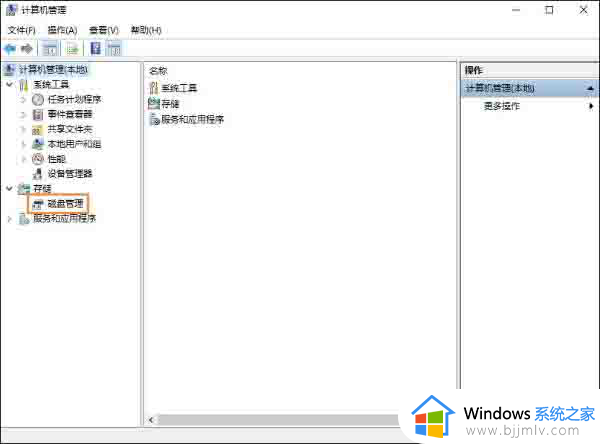
3、进入到磁盘管理页面后,你可以在其中查看到电脑的各个硬盘的大小空间了。
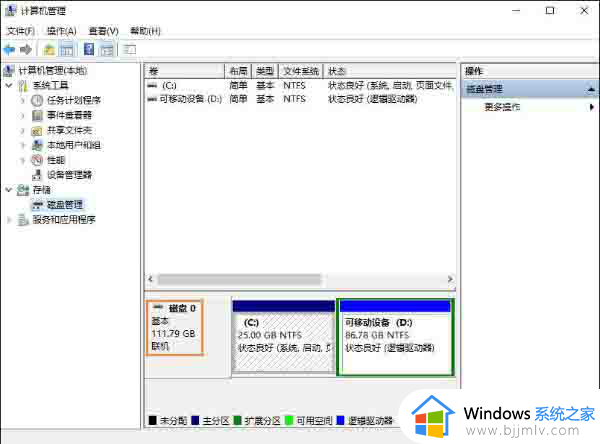
以上就是win10系统如何查看硬盘容量的全部内容,还有不清楚的用户就可以参考一下小编的步骤进行操作,希望本文能够对大家有所帮助。
win10系统如何查看硬盘容量 win10怎么查看硬盘容量多少相关教程
- win10显示硬盘容量的方法 win10如何显示硬盘容量
- win10如何查看硬盘分区格式 win10怎样查看硬盘分区格式是多少
- win10查看硬盘型号的方法 win10如何查看硬盘型号
- win10查看固态硬盘信息方法 win10电脑如何查看固态硬盘信息
- win10多少位系统怎么看 win10查看多少位系统如何操作
- win10看硬盘信息怎么查询 win10在哪里看硬盘信息
- 怎么看win10电脑多少位系统 如何查看win10是多少位系统
- win10查看硬盘是不是固态方法 win10怎么看硬盘是不是固态
- win10电脑硬件配置怎么看 win10系统如何查看电脑硬件配置
- win10系统增加c盘容量设置方法 win10系统如何给c盘增加容量
- win10如何看是否激活成功?怎么看win10是否激活状态
- win10怎么调语言设置 win10语言设置教程
- win10如何开启数据执行保护模式 win10怎么打开数据执行保护功能
- windows10怎么改文件属性 win10如何修改文件属性
- win10网络适配器驱动未检测到怎么办 win10未检测网络适配器的驱动程序处理方法
- win10的快速启动关闭设置方法 win10系统的快速启动怎么关闭
win10系统教程推荐
- 1 windows10怎么改名字 如何更改Windows10用户名
- 2 win10如何扩大c盘容量 win10怎么扩大c盘空间
- 3 windows10怎么改壁纸 更改win10桌面背景的步骤
- 4 win10显示扬声器未接入设备怎么办 win10电脑显示扬声器未接入处理方法
- 5 win10新建文件夹不见了怎么办 win10系统新建文件夹没有处理方法
- 6 windows10怎么不让电脑锁屏 win10系统如何彻底关掉自动锁屏
- 7 win10无线投屏搜索不到电视怎么办 win10无线投屏搜索不到电视如何处理
- 8 win10怎么备份磁盘的所有东西?win10如何备份磁盘文件数据
- 9 win10怎么把麦克风声音调大 win10如何把麦克风音量调大
- 10 win10看硬盘信息怎么查询 win10在哪里看硬盘信息
win10系统推荐